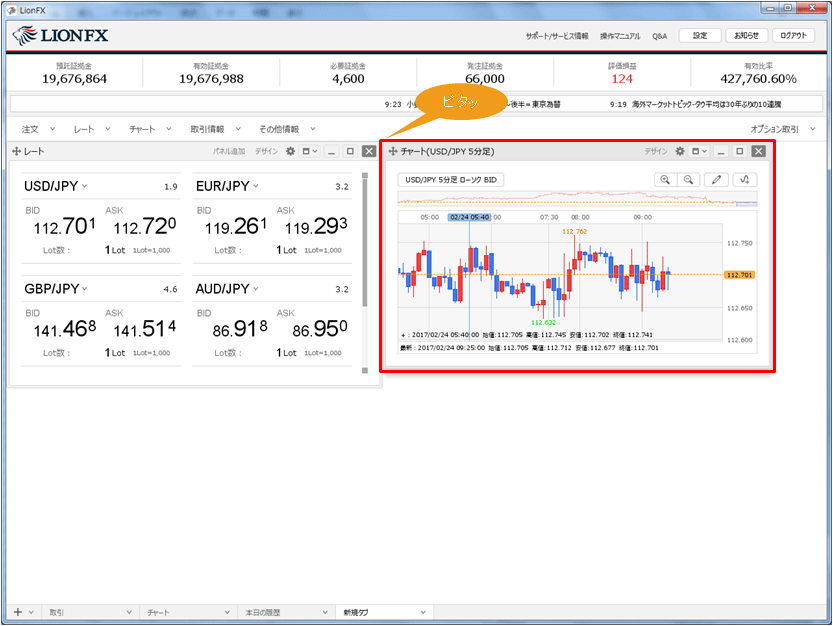それぞれの画面を隙間なく配置したい
1.取引に必要なウインドウを複数並べるときに、隣同士のウインドウの端をぴったりときれいに並べることができます。
画面右上の【設定】→【詳細オプションの変更】をクリックします。
画面右上の【設定】→【詳細オプションの変更】をクリックします。
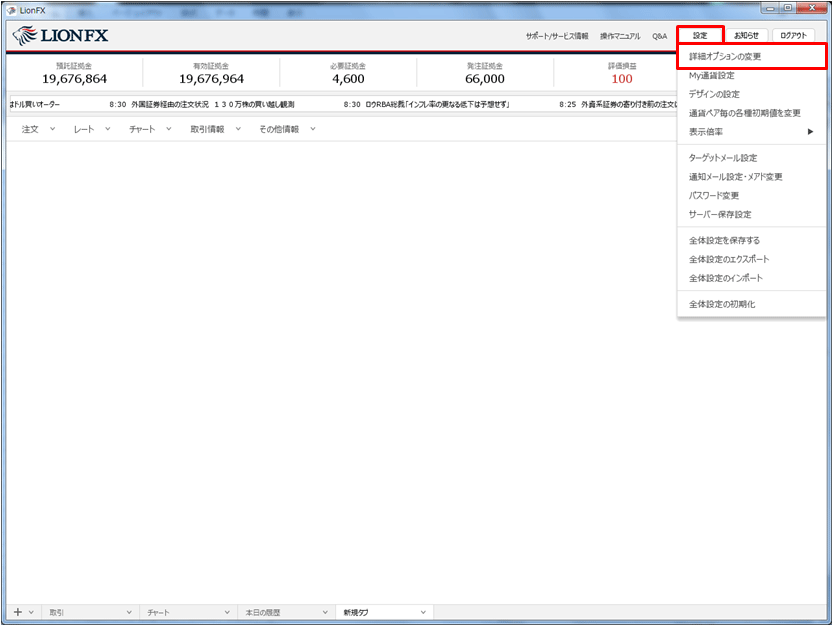
2.【詳細オプションの設定】画面が表示されますので、画面を下にスクロールします。
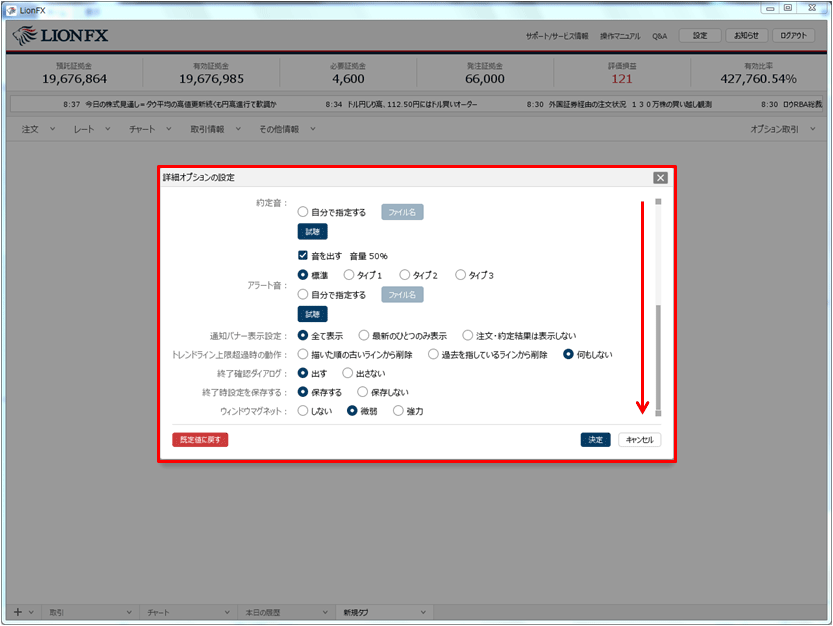
3.【ウインドウマグネット】を「強力」に変更し、【決定】ボタンをクリックします。
※初期設定では「微弱」になっており、「微弱」でもウインドウ同士をぴったりと並べることができます。
「しない」を選ぶと、完全に手動で調節する仕様となります。
※初期設定では「微弱」になっており、「微弱」でもウインドウ同士をぴったりと並べることができます。
「しない」を選ぶと、完全に手動で調節する仕様となります。
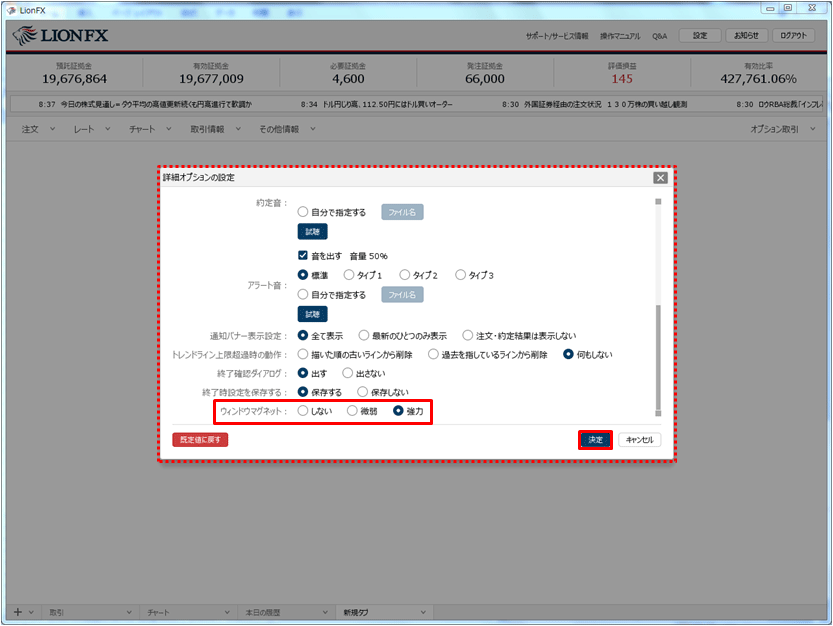
4.取引に利用したいウインドウを表示します。ここでは、【レート】と【チャート】を表示しました。
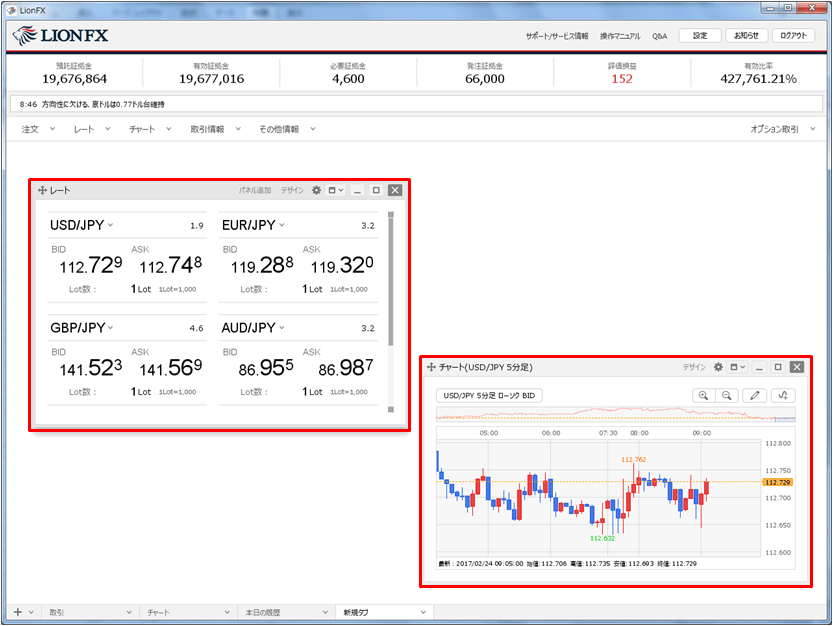
5.たとえば【レート】を左上の角に移動したい場合、【レート】の赤枠部分をクリックしたまま角に向けて移動します。
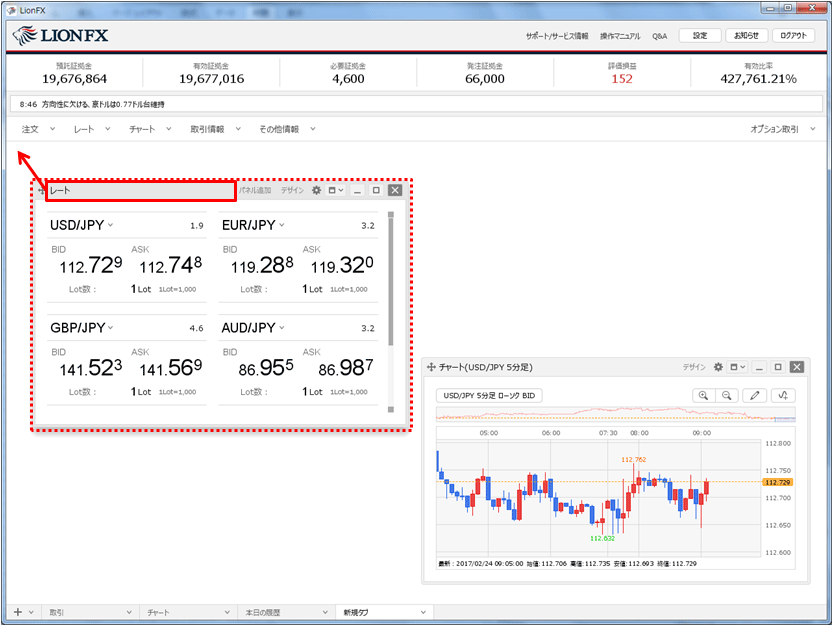
6.角に近づくと、自動的に角にピタッとくっついてくれます。
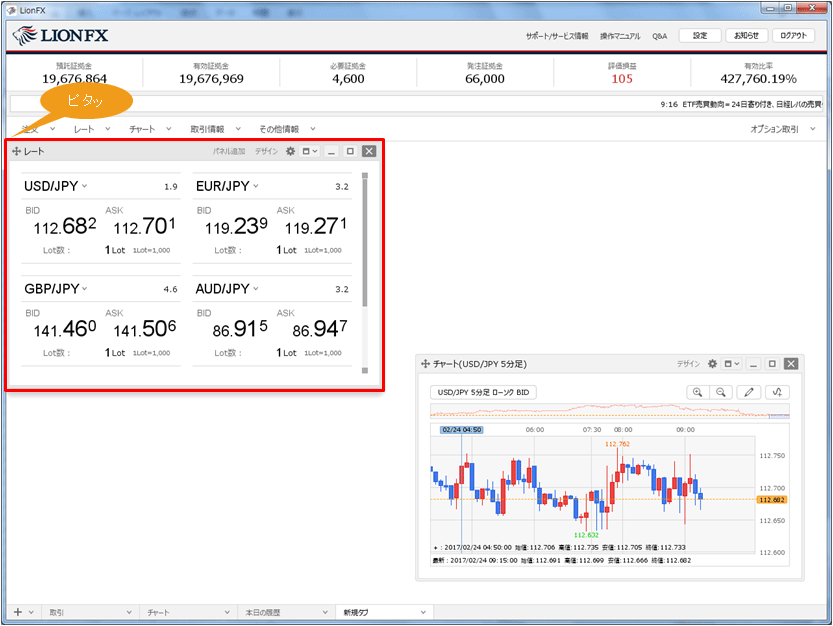
7.【チャート】を【レート】の右隣に並べたい場合、【チャート】の赤枠の部分を【レート】の右端に近づけていきます。
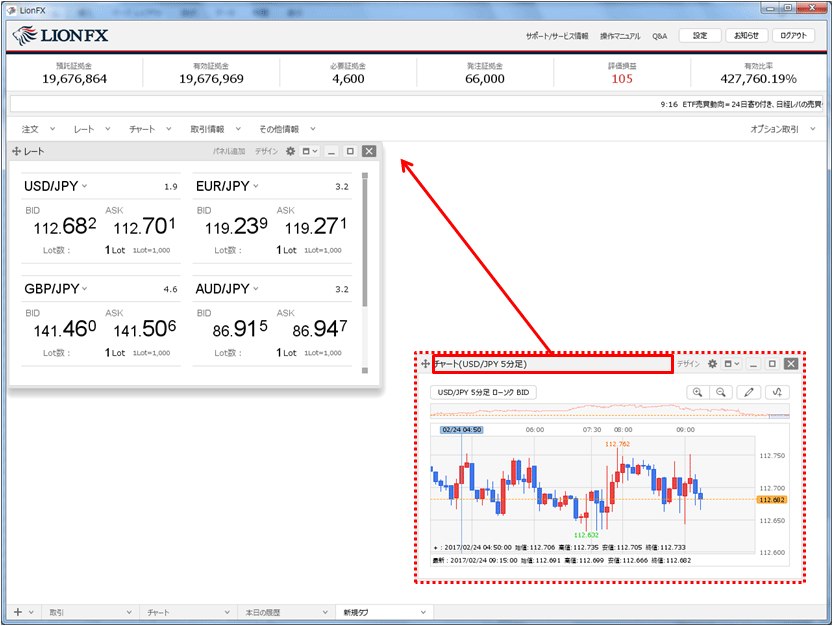
8.【レート】の右端に近づくと、自動的に【チャート】がピタッとくっついてくれます。
上下左右どの方向でも、ウインドウ同士を近づけることでぴったりと並べることができます。
上下左右どの方向でも、ウインドウ同士を近づけることでぴったりと並べることができます。